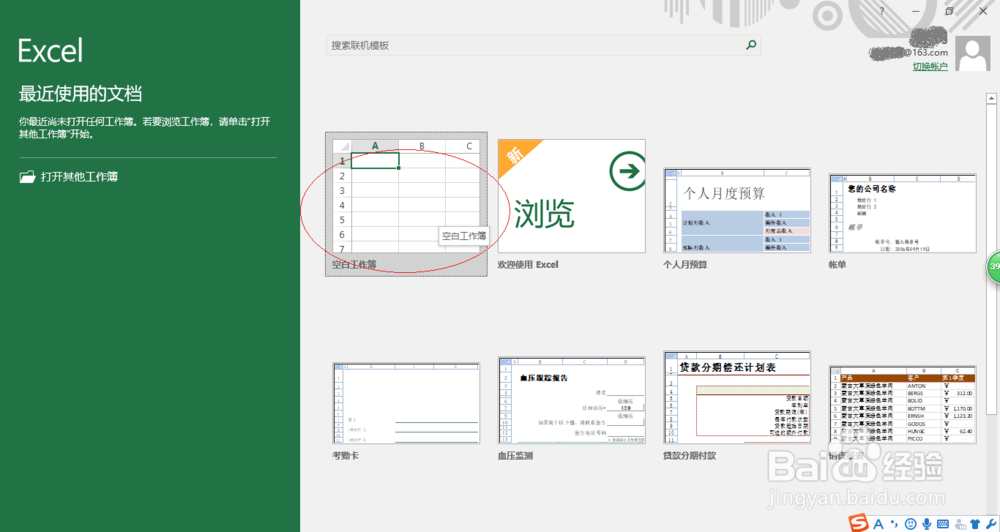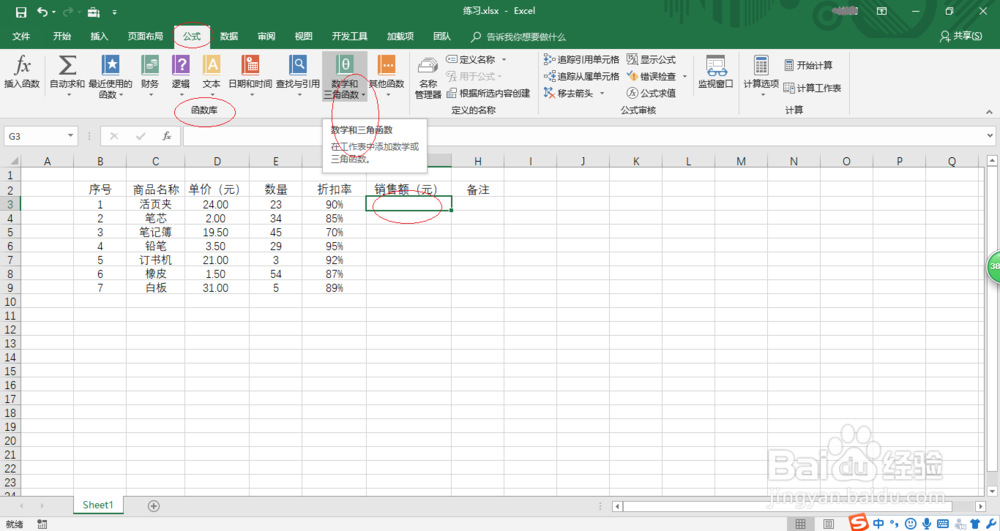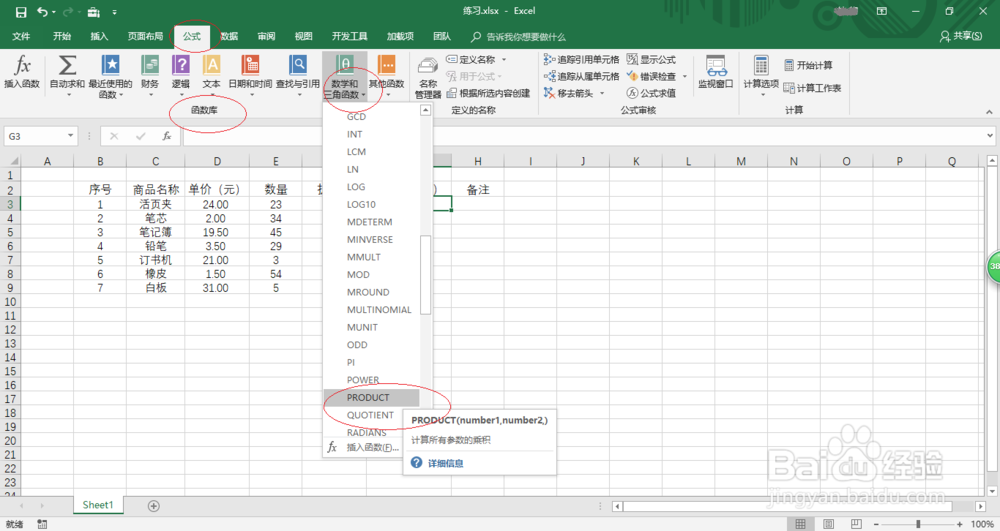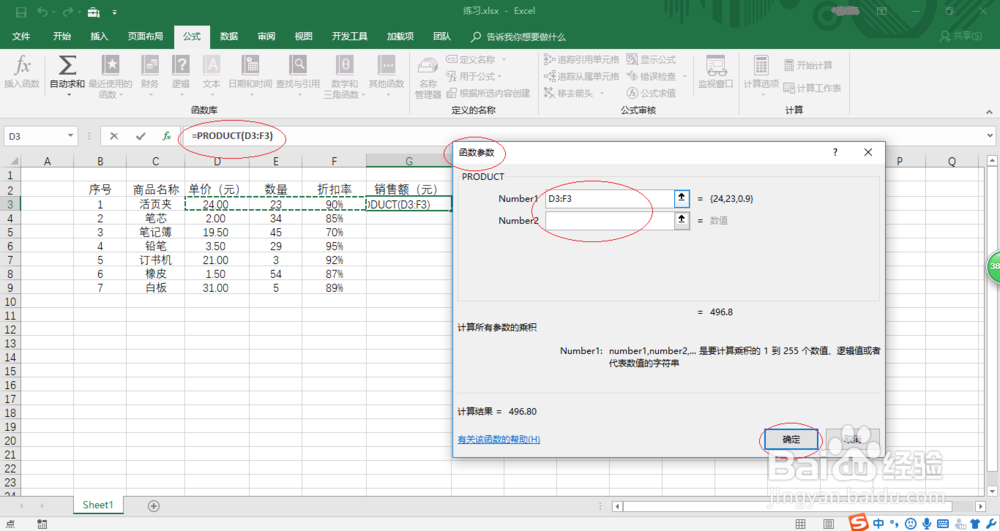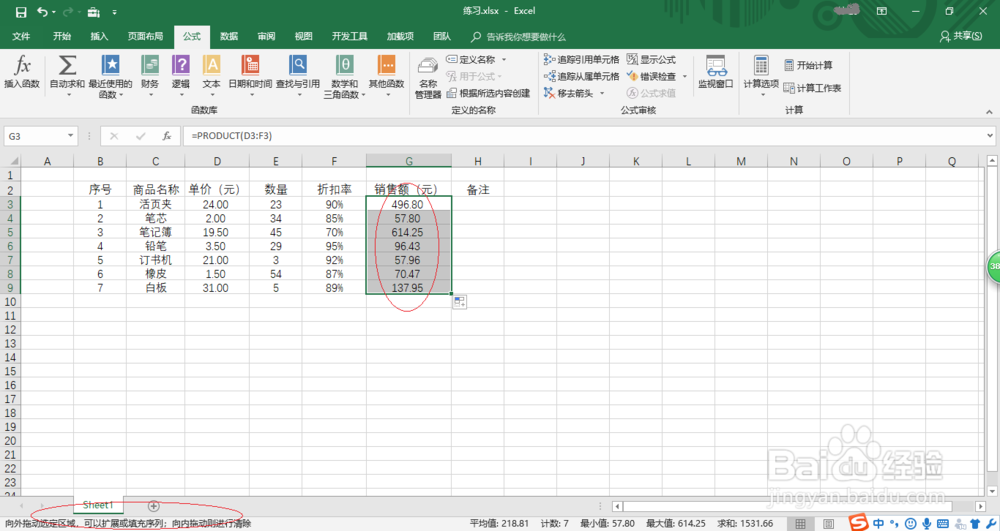运用Excel 2016如何快速计算多列数据的乘积
1、启动Excel 2016电子表格应用程序,如图所示点击屏幕右侧新建空白工作簿。
2、按照公司门市部数据创建工作簿文档,如图所示。本例编制月度销售额报表存档,要求计算单价、数量、折扣率的乘积。
3、如图所示,选中销售额单元格数据区域。选探怙鲔译择"公式→函数库"功能区,点击"数学和三角函数"图标将进行计算多列数据乘积的操作。
4、点击"数学和三角函数"图标向下箭头,如图所示。弹出下拉列表,选择"PRODUCT"函数项。
5、如图所示,弹出"函数参数"对话框。函数参数文本框输入函数参数,完整公式为"=PRODUCT(D3:F3)"。
6、拖动选定区域进行序列填充,如图所示。本例到此结束,希望对大家能有所帮助。
声明:本网站引用、摘录或转载内容仅供网站访问者交流或参考,不代表本站立场,如存在版权或非法内容,请联系站长删除,联系邮箱:site.kefu@qq.com。
阅读量:66
阅读量:21
阅读量:32
阅读量:88
阅读量:52